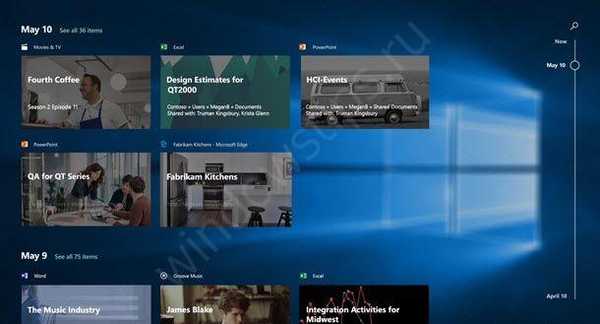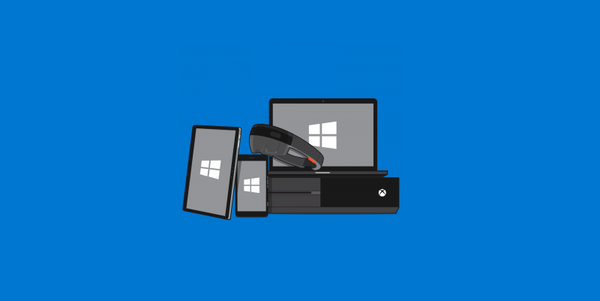Alapértelmezés szerint, amikor az Active Directory tartományba tartozó kiszolgáló megosztott hálózati mappájához egy munkacsoport számítógépéből (nem a tartományhoz hozzáadva) fér hozzá, a felhasználót felszólítja a domain fiók jelszavának megadására. Próbáljuk kitalálni, hogyan engedélyezhetjük névtelen hozzáférést a tartományi kiszolgálón található megosztott hálózati mappákhoz és nyomtatókhoz munkacsoport-számítógépekről engedély nélkül, a Windows 10 / Windows Server 2016 példáján.

Tartalom:
- Helyi névtelen hozzáférési házirendek
- Konfiguráljon névtelen hozzáférést a megosztott mappához
- Anonim hozzáférés biztosítása megosztott hálózati nyomtatóhoz
Helyi névtelen hozzáférési házirendek
A kiszolgálón (számítógépen), amelyet jogosulatlan felhasználókkal szeretne megosztani, meg kell nyitnia a helyi csoportházirend-szerkesztőt - gpedit.msc.
Menjen a szakaszba Számítógép konfigurációja -> Windows konfiguráció -> Biztonsági lehetőségek -> Helyi politikusok -> Biztonsági lehetőségek (Számítógép konfigurálása -> Windows beállítások -> Biztonsági beállítások -> Helyi házirendek -> Biztonsági beállítások)
Konfigurálja a következő irányelveket:
- Fiókok: Vendég fiók állapota (Fiókok: Vendégszámla állapota): Engedélyezve;
- Hálózati hozzáférés: Hagyja, hogy mindenki használjon névtelen felhasználókat (Hálózati hozzáférés: Legyen mindenki jogosultsága névtelen felhasználókra érvényes): Engedélyezve;
- Hálózati hozzáférés: Ne engedélyezze a SAM-fiókok és megosztások felsorolását (Hálózati hozzáférés: Ne engedélyezze a SAM-fiókok és megosztások névtelen felsorolását.): Letiltva.
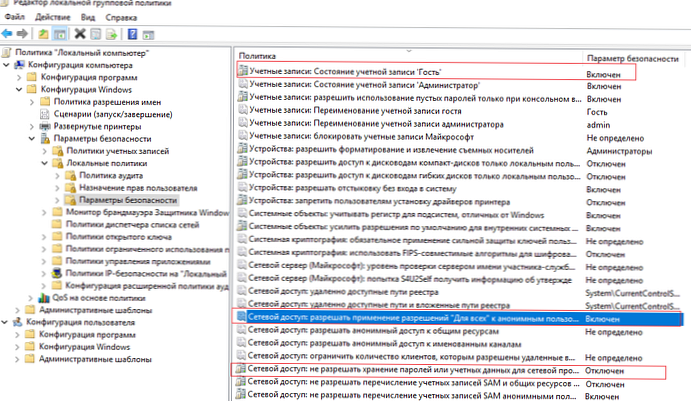
Biztonsági okokból tanácsos a „A helyi bejelentkezés megtagadása”(Helyi bejelentkezés megtagadása) a szakaszban Helyi politikusok -> Felhasználói jogok kiosztása és ellenőrizze, hogy a vendégfiók szerepel-e az irányelvben.
Ezután ellenőrizze, hogy az irányelv ugyanazon szakaszában „Nyissa meg számítógépét a hálózatból”(A számítógéphez való hozzáférés a hálózatról) van Vendég bejegyzés, és a házirendben„Megtagadhatja a hálózathoz való hozzáférést ehhez a számítógéphez(A hálózathoz való hozzáférés megtagadása) Fiókot nem kell megadni.
Ellenőrizze azt is, hogy a hálózati megosztás meg van-e kapcsolva paraméterek -> Hálózat és Internet -> Vashe_setevoe_podklyuchenie (Ethernet vagy Wi-Fi) -> A speciális megosztási beállítások módosítása (Beállítások -> Hálózat és Internet -> Ethernet -> Speciális megosztási beállítások módosítása). Az „Összes hálózat” szakaszban ki kell választani az „A megosztás engedélyezése, hogy a hálózati felhasználók olvashassanak és írhassanak fájlokat megosztott mappákba” lehetőséget, és válassza a „Jelszóvédelem letiltása (ha a hálózat összes eszközén bízol)” lehetőséget (lásd a cikket a problémákról számítógép felfedezése munkacsoportokban).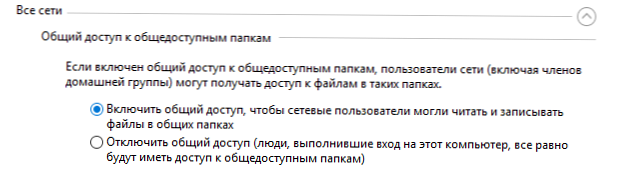
Konfiguráljon névtelen hozzáférést a megosztott mappához
Most be kell állítania a hozzáférési engedélyeket a megosztani kívánt megosztott mappába. Nyissa meg a mappa tulajdonságait az NTFS engedélyek beállításaiban (Biztonság fül), biztosítson olvasási jogokat (és szükség esetén változtatásokat) a helyi csoport számára "minden"(" Mindenki "). Ehhez kattintson a Módosítás -> Hozzáadás -> Összes gombra, és válassza ki az anonim felhasználók számára szükséges jogosultságokat. Engedélyeztem csak olvasható hozzáférést.
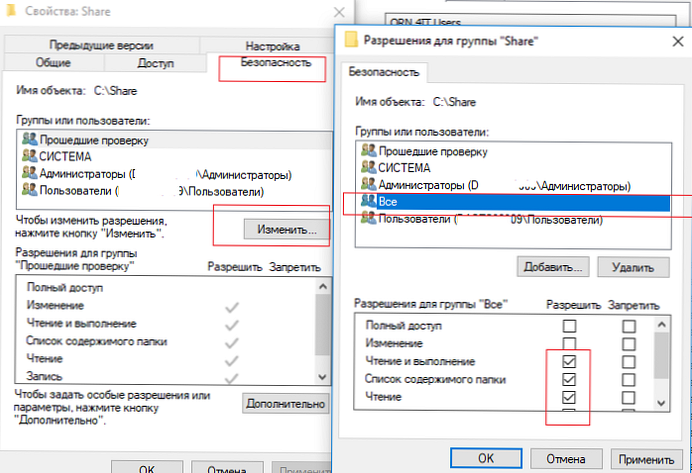
A hozzáférés lapon anonim felhasználók számára is hozzáférést kell biztosítani a labdához (Hozzáférés -> Speciális beállítások -> Engedélyek). Ellenőrizze, hogy a csoport minden jog van rá változás és olvasás.
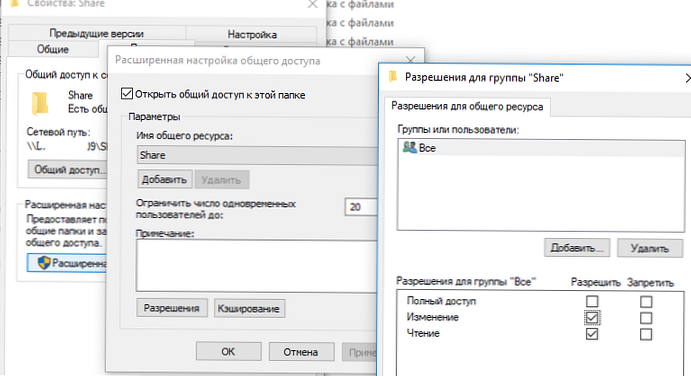
Most a Helyi házirendek szerkesztőjében a Helyi házirendek -> szakaszban Biztonsági lehetőségek szükség a politikábanHálózati hozzáférés: Anonim hozzáférés engedélyezése a részvényekhez”(Hálózati hozzáférés: Anonim módon hozzáférhető részvények) adja meg annak a hálózati mappa nevét, amelyhez névtelen hozzáférést kíván biztosítani (a példámban a hálózati mappa neve Share)..
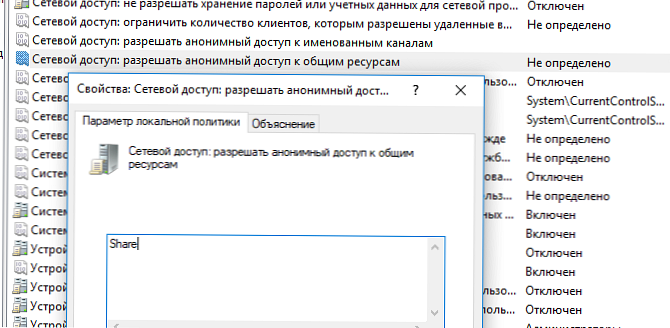
Anonim hozzáférés biztosítása megosztott hálózati nyomtatóhoz
Annak érdekében, hogy név nélkül hozzáférhessen a számítógépes hálózati nyomtatóhoz, meg kell nyitnia a megosztott nyomtató tulajdonságait a Vezérlőpulton (Vezérlőpult \ Hardver és hang \ Eszközök és nyomtatók). A hozzáférés lapon ellenőrizze a „Rajzoljon nyomtatási feladatot az ügyfélszámítógépeken”(Nyomtatási feladatok rendezése az ügyfélszámítógépeken).
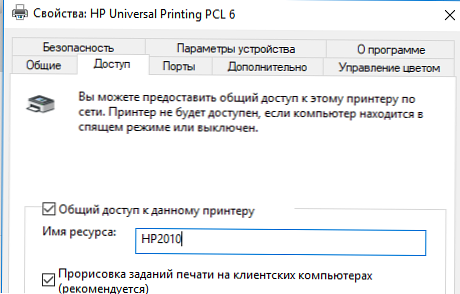
Ezután az „Összes” csoport biztonsági fülén ellenőrizze az összes hajót.
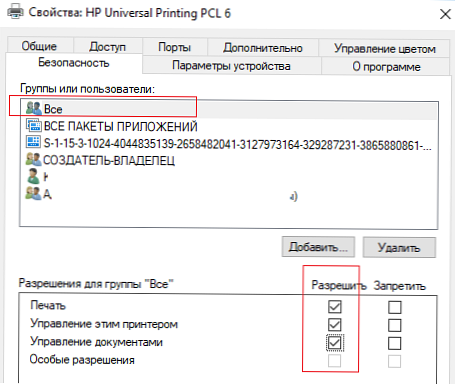
A fenti lépések elvégzése után csatlakozhat a megosztott mappához (\\ kiszolgálónév \ megosztás) és a tartományi számítógépen található nyomtatóhoz munkacsoport-számítógépekről felhasználónév és jelszó megadása nélkül, azaz névtelenül.
Windows 10, 1709 és újabb verziókban alapértelmezés szerint az SMBv2 protokoll által a megosztott mappákhoz való hálózati hozzáférést a vendégfiók alatt blokkolja a következő üzenet: „Nem férhet hozzá a távoli számítógéphez, mert a szervezet biztonsági politikája akadályozhatja meg a hozzáférést hitelesítés nélkül”. Lásd a cikket.